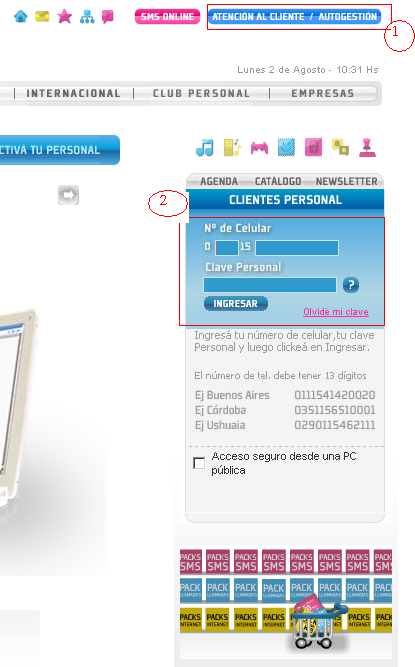Lo que pocos tienen en cuenta de la publicidad en Internet
La publicidad en Internet se ha vuelto muy popular en los últimos tiempos, de hecho es común ver banners de empresas en distintos medios, como blogs y portales, si bien una gran parte son manejadas por scripts que ofrecen publicidad relacionada con el contexto, también existen empresas que a través de un tercero, o en algunos casos directamente, contratan espacios publicitarios en éste tipo de sitios. De éste modo logran ser vistos por los usuarios, pero hay un pequeño, pero muy importante detalle que por mi experiencia no tienen en cuenta, probablemente por que el Internet puede ser algo nuevo y no todos entienden tan bien como funciona la cosa, pero en general la gente no tiene en cuenta el peso que un simple link puede tener al momento de obtener trafico por parte de los motores de búsqueda.
Publicidad en Internet y el posicionamiento en buscadores
Google puede ser una fuente de trafico muy importante en éstos días, y en muchos casos es desaprovechada.
Cuando una empresa compra un banner en un sitio de Internet no siempre prestan atención a la propiedad “title” del enlace, la cual es utilizada por Google a la hora de identificar el contenido de un sitio, ya que Google se basa, entre otros factores, en los links hacia una Web para determinar la temática y la posición en la que es listado el sitio cuando se realizan búsquedas relacionadas con el tema en cuestión, lo que mejora la ubicación del sitio en los buscadores, y cuanto mas cerca de las primeras posiciones se encuentre mayor será el trafico que reciban.
Lo que siempre les pido a las personas que compran banners en mis sitios, es que ademas de la dirección donde quieren que apunte el link, me den una breve descripción de lo que quieren vender, o dicho de otro modo, como quieren ser encontrados.
Que tener en cuenta al comprar publicidad
Cuando se compra publicidad directamente al administrador de una Web deberían informarse sobre la cantidad de visitas del sitio, la temática. Obviamente también deben solicitar que los enlaces tengan el atributo “title” con el correspondiente texto. Otra cosa a tener el cuenta es donde aparecerán los anuncios, porque pueden que aparezcan solo en la pagina principal o en todo el sitio.
El tema precios es bastante complicado, próximamente voy a tratar de indagar un poco en el tema para determinar cual es el precio justo a la hora de contratar publicidad online.
Si se marearon un poco, o tienen alguna duda no duden en consultar o contactarse conmigo.